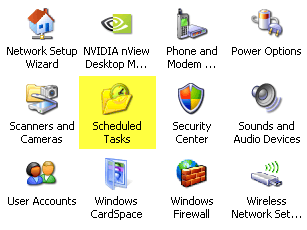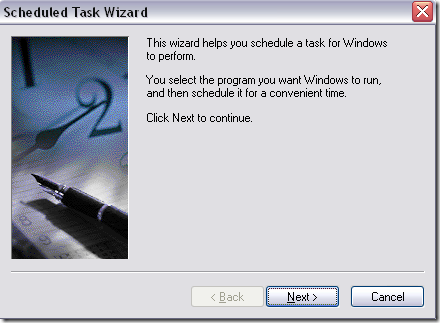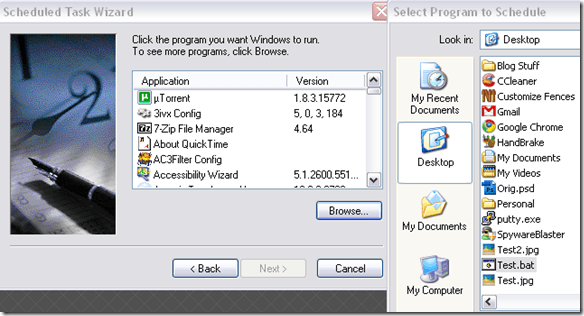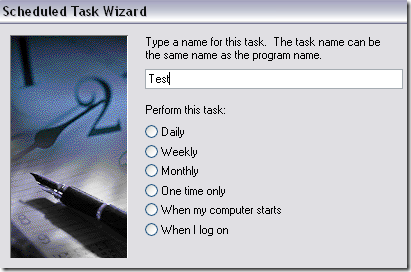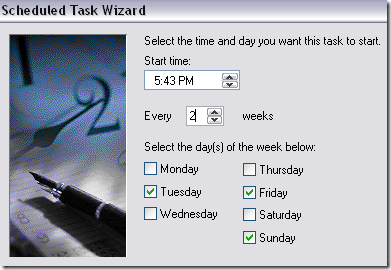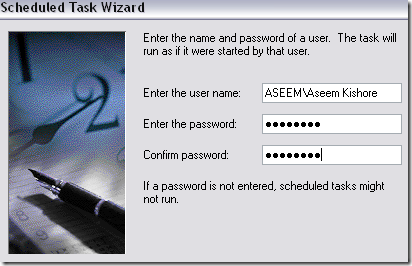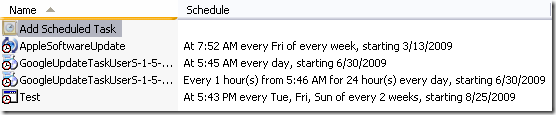في السابق ، كتبت مقالًا عن كيفية إنشاء ملفات دفعية خاصة بك باستخدام أوامر DOS العادية واليوم سأتحدث عن كيفية جدولة ملف الدفعات هذا لتشغيله في XP. هذا مفيد جدًا للخوادم أو أجهزة الكمبيوتر المحددة التي تتطلب تنفيذ المهام نفسها على أساس روتيني ، مثل نسخ البيانات أو حذف الملفات.
للبدء ، قم بإنشاء ملف دفعي ووضعه في الدليل المناسب على جهاز الكمبيوتر الخاص بك أو الخادم. انتقل الآن إلى لوحة التحكم واختر المهام المجدولة.
الآن ، انقر فوق إضافة مجدول مهمةلإظهار معالج جدولة المهام.
انقر على التاليثم انقر على تصفح. انتقل إلى موقع ملف الدُفعات الخاص بك وحدده.
الآن اكتب اسمًا لمهمتك و اختر جدولًا (يومي ، أسبوعي ، شهري ، مرة واحدة ، إلخ).
بناءً على ما تختاره ، ستسمح لك الشاشة التالية لتخصيص بالضبط ما هي الأيام والأوقات التي تريد تشغيل الملف الدفعي فيها. فيما يلي الخيارات للأسبوعية:
وأخيراً ، أدخل بيانات الاعتماد الخاصة بحساب مسؤول على الكمبيوتر بحيث يمكن تشغيل المهمة بدون أي المشاكل.
وهذا كل شيء! انقر على إنهاءوستظهر مهمتك الآن في قائمة المهام المجدولة. من المقرر الآن تشغيل الملف الدفعي وفقًا للجدول الذي قمت بإنشائه.
إذا كنت تستخدم إصدارًا أحدث من Windows مثل Windows 7 أو Windows 10 ، تأكد من مراجعة مقالتي الأخرى على كيفية إنشاء وجدولة الملفات الدفعية. إذا كان لديك أي مشاكل في إعداد ملف دفعتك كمهمة مجدولة ، فلا تتردد في نشر تعليق هنا وسأساعدك! استمتع!